Tips & Guide: How to Add Storage to iPad XNUMX
By Adela D. Louie, Last updated: August 8, 2022
Wśród głównych powszechnych obaw związanych z urządzeniami Apple była mała przestrzeń wewnętrzna, na którą w jakiś sposób pojawiają się najniższe modele. Wykorzystujemy urządzenia do różnych funkcji, a także przechowujemy na nich dużą ilość danych.
Subskrybenci iPada mogą zgodzić się, że taki tablet jest zawsze używany do czytania e-booków, grania w gry, oglądania filmów i nie tylko. Za każdym razem, gdy regularnie korzystasz z iPada, w końcu otrzymasz wiadomość wskazującą, że miejsce na iPada jest prawie pełne. Rzeczywiście powinieneś wiedzieć, jak add storage to iPad despite how much disk capacity your iPad starts on.
Część #1: Darmowe narzędzie do czyszczenia i dodawania pamięci do iPada – FoneDog iPhone CleanerCzęść #2: Wskazówki dotyczące zarządzania i dodawania pamięci do iPadaCzęść #3: Wniosek
Część #1: Darmowe narzędzie do czyszczenia i dodawania pamięci do iPada – FoneDog iPhone Cleaner
Is your iPad operating sluggish recently, and you'd want to add storage to iPad? Powinieneś rozważyć sprawdzenie pamięci dostępnej na urządzeniu iPad. Wszystko to jest zwykle spowodowane niewystarczającą pojemnością pamięci iPhone'a. W tej sytuacji musisz szybko wyczyścić iPada, aby poprawić sytuację, a my coś zalecamy.
When it comes to iPad storage concerns, FoneDog iPhone Cleaner wydaje się być twoją świetną opcją. Wspomniane narzędzie do czyszczenia może z pewnością pomóc w zmniejszeniu niepotrzebnych rzeczy z iPada, często w tym bezużytecznych danych, nieotwartych aplikacji, niepożądanych obrazów, a także bardzo dużych dokumentów, a to wygeneruje dodatkowe miejsce na iPada.
Darmowe pobieranie Darmowe pobieranie
Aby dowiedzieć się, jak korzystać z tego narzędzia, postępuj zgodnie z poniższą instrukcją:
- Zanim zaczniesz, musisz najpierw pobrać FoneDog iPhone Cleaner, a następnie zainstalować go na urządzeniu, z którego będziesz korzystać. Możesz pobrać narzędzie z jego oficjalnej strony internetowej. Następnie przejdź do narzędzia i wprowadź konto e-mail, a także kod dostępu do rejestracji, który zostanie następnie wysłany, aby pomyślnie zarejestrować.
- Look for the symbol which is a drop-down arrow and then the tab “Zwolnij miejsce" jest usytuowany. Z lewego rogu interfejsu narzędzia należy teraz wybrać na zakładce „Erase Junk Files” for your iPad device to get started on the scanning part.
- Afterward, start checking on the results of the scanning procedure. After which, wybierać opcja Pamięć podręczna iPada, Pliki cookie obrazów, System i Nieprawidłowe elementy dziennika, a także inne pliki, które zajmują miejsce. Wreszcie, aby rozpocząć usuwanie plików, które zostały wybrane przed naciśnięciem zakładki „wymazać” and you are done.
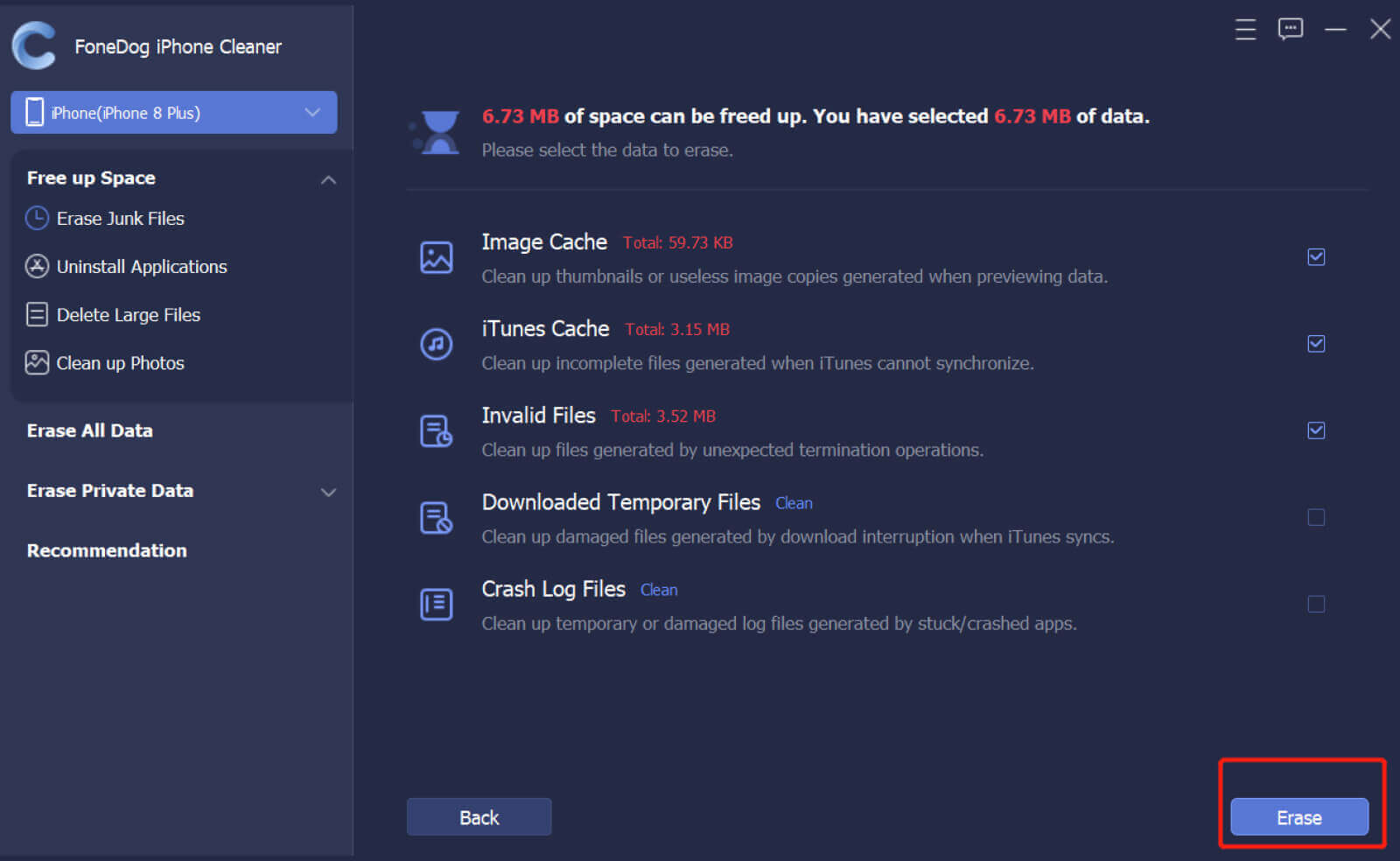
Część #2: Wskazówki dotyczące zarządzania i dodawania pamięci do iPada
In this part, we will share several tips on how you could manage as well as add storage to iPad. This may be helpful if you are looking for more options on expanding and freeing up the storage on no matter iPhone or iPad. Continue scrolling to know these tips.
iPad Storage Management
So let's just start by looking at your iPad's overall consumption. Head over into Ustawienia, then tap on Ogólne warunki, and after that tap on Schowek, and then into iCloud Usage aby to zrobić. Pamięć masowa, podobnie jak iCloud, to tak naprawdę dwa kluczowe elementy. Twoje miejsce w iCloud zostało udostępnione wszystkim Twoim urządzeniom iPad. Zwróć szczególną uwagę na pamięć wewnętrzną.
Przez Schowek obszarze, pojawiły się informacje od użytkowników, a także pozostała przestrzeń, a zatem zarządzanie Storage button. Hit on the option “zarządzanie Storage”, dzięki czemu można wyświetlić kolejne menu aplikacji iPada uporządkowane według rozmiaru. W rezultacie możesz monitorować, ile pamięci zużywa każdy program.
Deleting iPad Apps
Przejrzyj listę programów, a następnie usuń wszystko, czego już nie używasz. Po prostu kliknij Usuń aplikację upon that unwanted application.
Deleting iPad Caches
Zapewne można zauważyć, że podczas gdy samo oprogramowanie zajmuje niewiele miejsca, baza danych często zajmuje dziesiątki gigabajty ale to były pamięci podręczne programu. W rezultacie, gdy korzystasz z aplikacji lub przeglądasz sieć, aplikacja, ale także pamięć podręczna witryn, były automatycznie zapisywane na Twoim iPadzie.
So if want to empty more iPad's space after emptying trash on your iPad, you must uninstall and then reload the programs. Navigate into Ustawienia > generowania > Storage & iCloud Usage > zarządzanie Storage, after which select the app, then proceed on Deleting the App.
Delete Old Music from your iPad
Rzeczywiście możesz usunąć niektóre utwory, które już nabyłeś, aby wyczyścić pamięć wokół iPada. Wizyta Ustawienia > Ogólne warunki > Storage & iCloud Stosowanie > zarządzanie Storage > muzyka> Edytuj. Następnie naciśnij na odejmowanie symbolu na czerwonym kółku, aby naprawdę wyeliminować niepotrzebne ślady.
Deleting Most Important Bits from your iPad
Zdaniem większości użytkowników znacznie bardziej obszerne obiekty na iPadzie to obrazy i filmy. Muszą one zajmować więcej niż część pojemności takiego iPada. Kopie zapasowe towarów można znaleźć, niezależnie od tego, czy zsynchronizowałeś cały iPad.
Ludzie również czytająNajlepszy środek do czyszczenia pamięci iPhone'a do czyszczenia iPhone'a w 2022 rokuHow to Buy More Storage on iPhone: A Complete Guide
Część #3: Wniosek
Ilekroć zdasz sobie sprawę, że większość aplikacji na iPada działa słabo lub gdy miejsce na iPada jest pełne, nie spiesz się, aby zdobyć nowy gadżet. Możesz zwiększyć funkcjonalność swojego iPada, zwalniając na tym miejsce, i to będzie Ci służyć.
Mamy więc nadzieję, że dzięki temu artykułowi wskazówki dotyczące zarządzania i dodawania pamięci do iPada będą dla Ciebie bardzo pomocne. Ale jeśli nie wolisz czegoś, co robisz ręcznie, możesz skorzystać z FoneDog iPhone Cleaner. To narzędzie będzie rzeczywiście przydatne na tak wiele sposobów, że może wyczyścić lub dodać pamięć do twojego urządzenia.
Zostaw komentarz
Komentarz
Gorące artykuły
- How to Delete System Storage on iPhone? XNUMX Ways to Optimize
- Nowy przewodnik: 8 rozwiązań, gdy nie możesz uzyskać dostępu do pamięci urządzenia
- Why Does My iPhone Have No Storage? – A Quick Fix
- Brak pamięci na iPhonie 6? Oto 10 wskazówek, jak zwolnić więcej miejsca
- Problem z przechowywaniem iPhone'a: jak rozwiązać błąd „Za mało pamięci”
- Jak zwolnić miejsce na Androidzie, gdy pamięć wewnętrzna się zapełni [Przewodnik 2022]
- An Easy Way to Fix “iPhone Storage Full”
- How to Clear iCloud Storage
/
INTERESTINGDULL
/
PROSTYDIFFICULT
Thank you! Here' re your choices:
Doskonały
Ocena: 4.6 / 5 (na podstawie 82 oceny)
